
 Практическая работа №1 – Ввод данных и основы работы в Excel
Практическая работа №1 – Ввод данных и основы работы в Excel
Задание 1. Ввод данных. (4 балла)
Задание 2. Автозаполнение. (1 балл)
Задание 1. Ввод данных
1.1. Откройте программу Microsoft Excel:
Пуск → Все программы → Microsoft Office → Microsoft Excel
1.2. Изучите рабочую область программы:
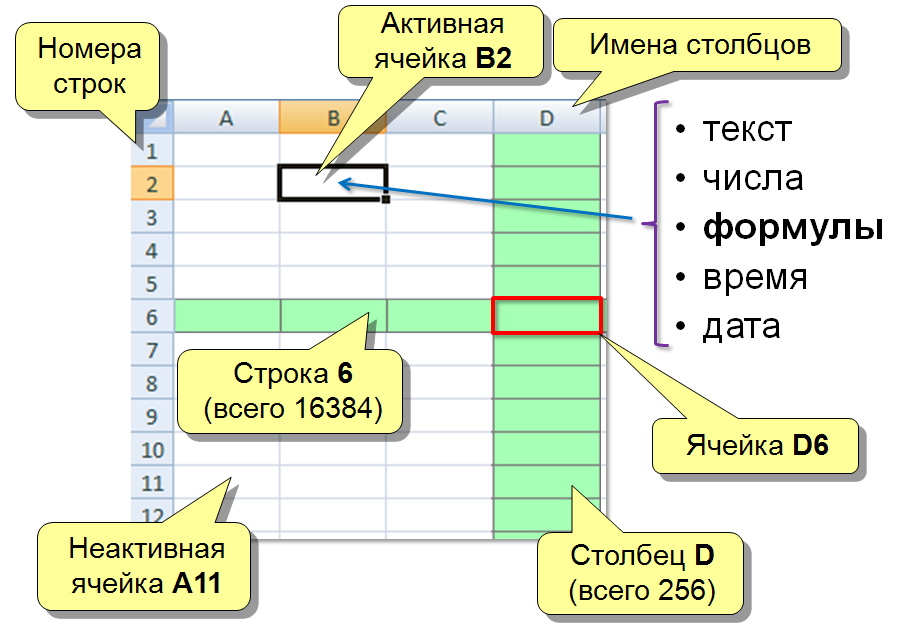
Рис. 1
1.3. В ячейку А1 (см. рис. 1) занесите текст «Москва — древний город» и сделайте размер столбца по ширине текста (рис. 2). Для ввода данных необходимо сделать активной нужную ячейку и набрать данные (до 240 символов), а затем нажать Enter или клавишу перемещения курсора.
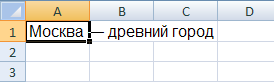
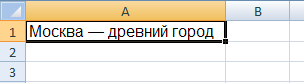



Рис. 2
1.4. В ячейку В1 занесите число 1147 (это год основания Москвы). В ячейку С1 занесите число – текущий год:

1.5. В ячейку К1 занесите текущую дату. В ячейку К2 занесите дату 1 января текущего года. Формат ввода даты:
3/12/94
12-Мар-94

1.6. Рассчитайте в ячейке D1 возраст Москвы. Для этого нужно ввести в эту ячейку формулу – разность между текущим годом и годом основания Москвы. Формулы в Excel начинаются со знака « = ». Введите в ячейку D1 формулу разности ячеек C1 и B1. 


Адреса ячеек, с которыми производятся вычисления
1.7. В ячейке K3 используя данные ячеек K1 и K2 с помощью формулы вычислите количество дней, которое прошло с начала года до настоящего дня. После знака « = » кликните по нужным ячейкам, чтобы не вводить их адреса с клавиатуры.
1.8. Вычислите возраст Москвы в 2000 году. Замените текущий год в ячейке С1 на 2000. В ячейке D1 произойдет автоматический пересчет. Для редактирования ранее введенных данных в ячейке достаточно сделать по ней двойной щелчок левой кнопки мыши.
1.9. Выделите блок A1:D1 (ячейки с A1 по D1) и переместите его на строку ниже, потянув за границу выделенного блока.




1.10. Скопируйте блок А1:D1 в строки 3, 5, 7: Выделите блок → ПКМ по блоку → Копировать/Вставить (Ctrl+C/Ctrl+V).
1.11. Прием – заполнение (повторяющееся копирование). Заполните данными блока А1:D1 (7-ой строки) строки с 8 по 15, потянув вниз за маленький квадрат в правом нижнем углу выделенного блока.![]()

1.12. Скопируйте данные столбца C в столбец E. Сделайте заполнение данными из столбца E столбцов F и G, потянув за этот же квадрат вправо.
1.13. Выделите блок A10:G15 и очистите его (клавиша Del):


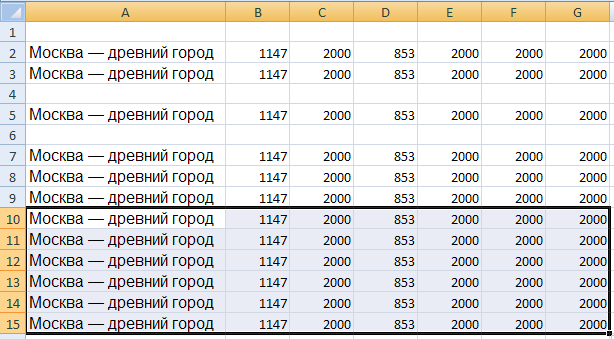
Ячейка A10
Ячейка G15
Блок A10:G15
1.12. Удалите данные блока E2:F9.
Покажите результат преподавателю:
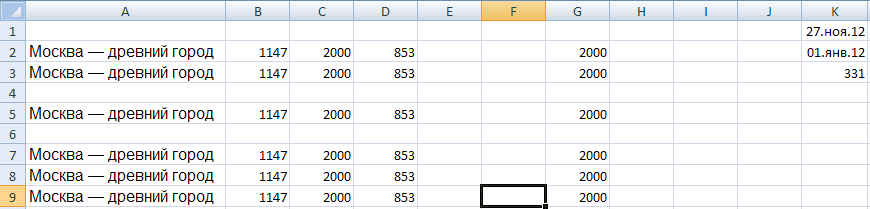
Задание 2. Автозаполнение
2.1. В ячейку G10 занесите год – 1990. В ячейку Н10 занесите год – 1991. Выделите блок G10:Н10. Потянув вправо за маленький квадрат в правом нижнем углу выделенного блока произведите автозаполнение данными в строку до ячейки M10.

![]()
Excel определив закономерность заполнит блок годами с 1990 по 1996.
2.2. В ячейке G11 введите слово «Понедельник». Сделайте размер столбца таким, чтобы в нем умещался текст. Произведите автозаполнение данными из ячейки G11 в строку до ячейки M11. Excel заполнит строку днями недели.
2.3. Проделайте то же самое в 12 строке с месяцами, поместив в ячейку G12 слово «январь».
2.4. Проделайте то же самое в 13 строке с датами, поместив в ячейку G13 «12 декабря». Сделайте размеры столбцов такими, чтобы в них умещался текст.
2.5. Сохраните свою работу под именем work1 – она может вам потребоваться для дальнейших практических работ.
Меню → Файл → Сохранить как.
Покажите результат преподавателю.

 Получите свидетельство
Получите свидетельство Вход
Вход












 EXCEL Практическая работа №1 (336.58 KB)
EXCEL Практическая работа №1 (336.58 KB)
 0
0 3777
3777 172
172 Нравится
0
Нравится
0


